Daha fazla
- Cinsiyet
- Erkek
- Profil Kapağı
- 1522743131
Ters işlemi (Cross Processing) analog karanlık oda çalışmalarından duymuş olabilirsiniz. Bu kavram film geliştirme için kullanılır. Renkli negatifler banyo işleminde farklı kimyasallar kullanılarak daha da geliştirilir. Bu işlem genellikle diyapozitifler üzerinde uygulanır ve işlem tersine çevrilir bu nedenle “Cross Prossesing” olarak adlandırılır. Cross Processing efekti uygulanan fotoğraflar sürreal bir görünüm kazanır. Bu tekniği reklam fotoğraflarında da sıklıkla görebilirsiniz.
1 Koyu alanlardaki kırmızıyı azaltma
Katman paneli üzerinden “Curves…” ayar katmanı oluşturun. Cross-Processing işleminin ardından koyu alanlarda genellikle mavi-yeşil bir tonlama oluşur. Bu etkiyi oluşturabilmek için “Curves” penceresinde yukarıda yer alan listeden “Red” kanalını seçin ve kırmızı tonları aşağıya çekin. Örneğin “Input” değerini “50” ve “Output” değerini “30” olarak belirleyin. Tabii bu değerler motiften motife değişiklik gösterebilir. O nedenle mavi ve yeşil tonlar baskın bir düzeye gelinceye kadar kırmızı rengi aşağıya çekin.
2 Daha yeşil gökyüzü
Gökyüzüne yeşil tonlar ekleyebilmek için Curves penceresinde Green kanalı seçin. Curves penceresinde koyu ve orta tonları koruyabilmek için eğrinin ortasında bir nokta oluşturun. Bir noktayı parlak alanları doğru sürükleyin. Yani “Input”, “180”, “Output” değerini “255” olarak belirleyin.
3 Koyu ve parlak alanları sınırlandırma
İkinci bir ayar katmanı “Curves” ile genel kontrastı arttırın, parlak ve koyu pikselleri aşağıya çekin. Bunun için “RGB” görünümündeyken “Input” değerini “240”, “Output” değerini “230” olarak belirleyin ve parlaklığı arttırın. Gölgeler için de yeni bir nokta oluşturup “Input” “23” ve “Output” değerine “28” girin.
4 Efekti Uyumlulaştırma
Efekti daha uygun hale getirebilmek için oluşturduğunuz ayar katmanların saydamlıklarını(Opacity) azaltabilirisiniz. Kontrastı biraz daha yumuşatabilmek için ikinci oluşturduğunuz ayar katmanının saydamlığını “%70” oranında azaltın. Orijinal katmanın renklerini görebilmek için ilk oluşturduğunuz “Curves” ayar katmanının saydamlığını “%85” olarak değiştirin.
Pratik İpuçları
Cross Processing için ipuçları
Otomatik Efekt: Photoshop CS3’den bu yana “Curves” penceresinde önayarlarda “Cross Process” seçeneği mevcut. Ancak bu otomatik komutla elle oluşturulan ayarlara oranla abartılı bir sonuç elde edersiniz. Bu nedenle otomatik sonucun etkisini azaltabilmek için ayar katmanının saydamlığını yaklaşık “%50-%60” oranında düşürmeniz gerekir.
İdeal Haritalama: Cross Processing’de koyu ve açık alanlar haritalanır. Açık alanlar parlaklığını kaybederken, koyu alanlarda detaylardan pek eser kalmaz. Normal koşullar altında “Levels” yardımıyla bu hatanın düzeltilmesi gerekse de, bu sonuç Cross Processing işleminde istenilen bir özelliktir.
Hue/ Saturation ile Cross Processing: “Hue/ Saturation” ayar katmanını kullanarak da Cross Processing etkisini oluşturabilirsiniz. Bunun için “Hue/ Saturation” penceresinde renk listesinden “Cyans” rengini seçin ve “Hue” değerine “-105” girin. Bu sayede açık mavi renkler yeşil olacak. Ardından “Blues”u seçin. Burada da “Hue” değerini “-105” olarak belirleyin. Koyu mavi renkler de yeşil tonlarda gösterilecek. “Reds” ve “Magentas” sürgülerine “-85” değeri verin. Fotoğrafta mor ve mavi tonlar baskın olacak. Son olarak “Levels” ile fotoğrafınıza kontrast kazandırabilirsiniz.

(Önce)

(Sonra)
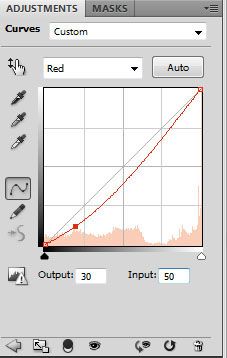
1 “Curves” Cross Processing işlemi için yararlı bir araçtır. Örneğin burada kırmızı renkleri eğriyi aşağı doğru sürükleyerek koyulaştıracağız.

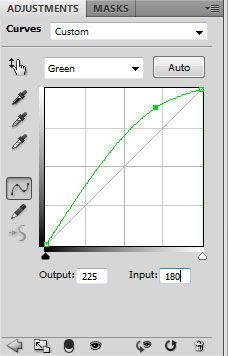
2 Açık Yeşil: Curves Penceresinden yeşil rengin parlaklını arttırabilirsiniz.
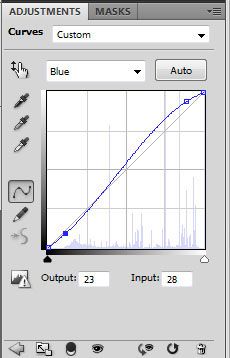
Aydınlık alanları aşağıya çekip koyu alanları yumuşatarak otantik bir Cross Processing efekti elde edersiniz.
1 Koyu alanlardaki kırmızıyı azaltma
Katman paneli üzerinden “Curves…” ayar katmanı oluşturun. Cross-Processing işleminin ardından koyu alanlarda genellikle mavi-yeşil bir tonlama oluşur. Bu etkiyi oluşturabilmek için “Curves” penceresinde yukarıda yer alan listeden “Red” kanalını seçin ve kırmızı tonları aşağıya çekin. Örneğin “Input” değerini “50” ve “Output” değerini “30” olarak belirleyin. Tabii bu değerler motiften motife değişiklik gösterebilir. O nedenle mavi ve yeşil tonlar baskın bir düzeye gelinceye kadar kırmızı rengi aşağıya çekin.
2 Daha yeşil gökyüzü
Gökyüzüne yeşil tonlar ekleyebilmek için Curves penceresinde Green kanalı seçin. Curves penceresinde koyu ve orta tonları koruyabilmek için eğrinin ortasında bir nokta oluşturun. Bir noktayı parlak alanları doğru sürükleyin. Yani “Input”, “180”, “Output” değerini “255” olarak belirleyin.
3 Koyu ve parlak alanları sınırlandırma
İkinci bir ayar katmanı “Curves” ile genel kontrastı arttırın, parlak ve koyu pikselleri aşağıya çekin. Bunun için “RGB” görünümündeyken “Input” değerini “240”, “Output” değerini “230” olarak belirleyin ve parlaklığı arttırın. Gölgeler için de yeni bir nokta oluşturup “Input” “23” ve “Output” değerine “28” girin.
4 Efekti Uyumlulaştırma
Efekti daha uygun hale getirebilmek için oluşturduğunuz ayar katmanların saydamlıklarını(Opacity) azaltabilirisiniz. Kontrastı biraz daha yumuşatabilmek için ikinci oluşturduğunuz ayar katmanının saydamlığını “%70” oranında azaltın. Orijinal katmanın renklerini görebilmek için ilk oluşturduğunuz “Curves” ayar katmanının saydamlığını “%85” olarak değiştirin.
Pratik İpuçları
Cross Processing için ipuçları
Otomatik Efekt: Photoshop CS3’den bu yana “Curves” penceresinde önayarlarda “Cross Process” seçeneği mevcut. Ancak bu otomatik komutla elle oluşturulan ayarlara oranla abartılı bir sonuç elde edersiniz. Bu nedenle otomatik sonucun etkisini azaltabilmek için ayar katmanının saydamlığını yaklaşık “%50-%60” oranında düşürmeniz gerekir.
İdeal Haritalama: Cross Processing’de koyu ve açık alanlar haritalanır. Açık alanlar parlaklığını kaybederken, koyu alanlarda detaylardan pek eser kalmaz. Normal koşullar altında “Levels” yardımıyla bu hatanın düzeltilmesi gerekse de, bu sonuç Cross Processing işleminde istenilen bir özelliktir.
Hue/ Saturation ile Cross Processing: “Hue/ Saturation” ayar katmanını kullanarak da Cross Processing etkisini oluşturabilirsiniz. Bunun için “Hue/ Saturation” penceresinde renk listesinden “Cyans” rengini seçin ve “Hue” değerine “-105” girin. Bu sayede açık mavi renkler yeşil olacak. Ardından “Blues”u seçin. Burada da “Hue” değerini “-105” olarak belirleyin. Koyu mavi renkler de yeşil tonlarda gösterilecek. “Reds” ve “Magentas” sürgülerine “-85” değeri verin. Fotoğrafta mor ve mavi tonlar baskın olacak. Son olarak “Levels” ile fotoğrafınıza kontrast kazandırabilirsiniz.
(Önce)
(Sonra)
1 “Curves” Cross Processing işlemi için yararlı bir araçtır. Örneğin burada kırmızı renkleri eğriyi aşağı doğru sürükleyerek koyulaştıracağız.
2 Açık Yeşil: Curves Penceresinden yeşil rengin parlaklını arttırabilirsiniz.
Aydınlık alanları aşağıya çekip koyu alanları yumuşatarak otantik bir Cross Processing efekti elde edersiniz.